linux菜鸟入门之系统启动流程
Posted Ghost_02
tags:
篇首语:本文由小常识网(cha138.com)小编为大家整理,主要介绍了linux菜鸟入门之系统启动流程相关的知识,希望对你有一定的参考价值。
1.启动过程
POST
加电自检Bios
以普通的操作系统为例。cpu 要执行指令需要从内存中取,而刚开机的时候,内存里什么都没有,所以刚开机的时候。必须将某个的特定的硬件中的指令加入内存中。刚开机时将ROM中的指令映射到RAM的低地址空间。这下,CPU就可以读取到这些指令。CPU会先对硬件的健康状况进行检查。
BIOS(Boot Sequence),决定了会找操作系统的启动顺序(可以光盘,硬盘)。
MBR
硬盘的格式。MBR中有一段程序(bootload,占446字节)。这段程序会根据MBR中的分区表查找活动分区。找到操作系统的所在的分区,并加载操作系统的内核。bootload若损坏就无法启动操作系统了,他不会再返回去找第二个启动地方。当bootload获得控制权,就没BIOS什么事了。
Kernel
内核取得整个系统的控制权,bootload退出,内存完成解压缩后会探测每个硬件。访问根所在的分区。 文件系统,进程管理,内存管理,网络管理,安全功能,驱动程序。启动systemd原始进程(CentOS7 ,7以前是init进程)
systemd是用户空间的进程。在一块磁盘上, 前446bytes是主引导分区,接下来的64bytes是分区表(正因为分区表只有64bytes,所以主分区最多只有4个,当然还可以有扩展分区和逻辑分区。) bootloader有提供菜单,载入内核文件,转交其他的loader的功能(正因如此才可以双系统)。引导加载程序除了放在MBR中还可以放在每个分区的引导扇区里。 假设一块硬盘其中第一,二分区分别安装了windows和linux。假设MBR可以同时识别两个操作系统的引导加载程序。 就会发现MBR提供了2个菜单。
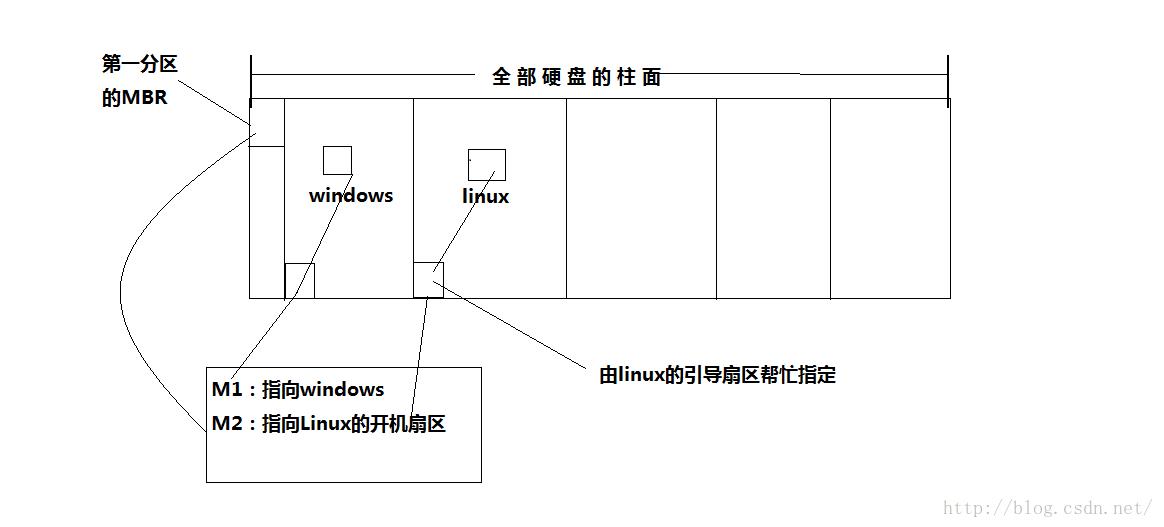
2.文件系统
分区要挂载文件系统,文件系统的最高级/。下面还有/etc /boot /home / 根文件系统。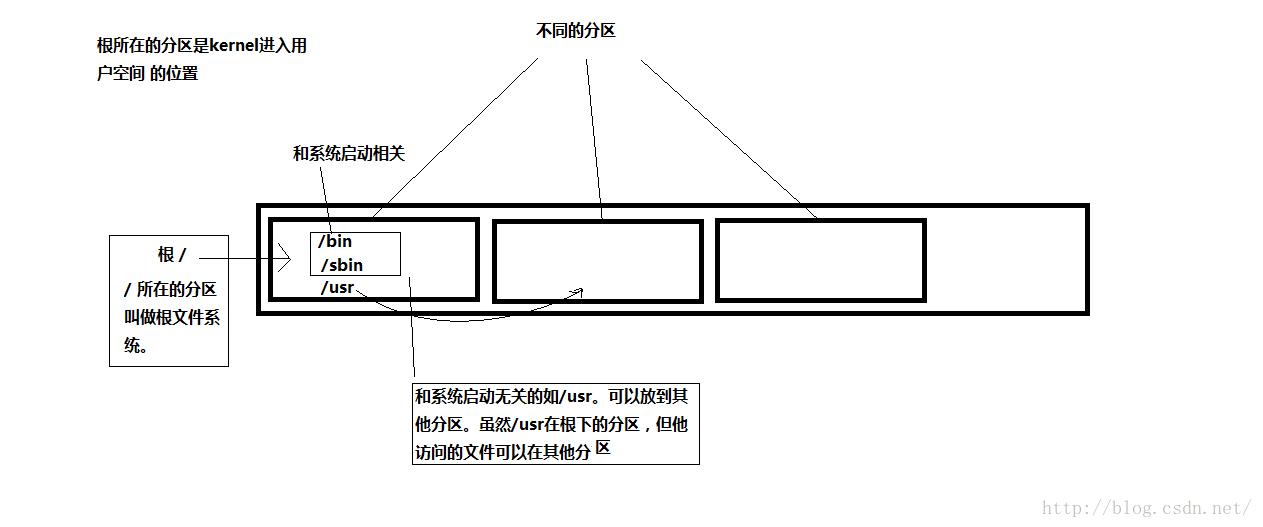
3.kernel
文件系统,进程管理,内存管理,网络管理,安全功能,驱动程序。单内核:把所有功能都放一个系统中 如:linux(把线程叫做LWP。轻量级进程) linux为了支持不同的CPU、硬盘。所以很庞大。 微内核:将外围作为子系统 如:windows,Solaris(支持多线程)
RedHat,Suse,CentOS 为了支持不同平台,核心动态加载 内核模块 核心:(ko kernel object) 内核: /lib/modules/“内核版本号命名的目录”/“做成模块的文件系统,驱动程序。。。。” vmlinuz-2.6.32
[root@localhost wjx]# cd /lib/mod
modprobe.d/ modules/ modules-load.d/
[root@localhost wjx]# cd /lib/modules
[root@localhost modules]# ls
3.10.0-327.36.1.el7.x86_64 3.10.0-327.el7.x86_64
里面有很多关于解决依赖性(dep)的文件,map是映射表
[root@localhost net]# ls ./../..
build modules.builtin modules.modesetting source
extra modules.builtin.bin modules.networking updates
kernel modules.dep modules.order vdso
modules.alias modules.dep.bin modules.softdep weak-updates
modules.alias.bin modules.devname modules.symbols
modules.block modules.drm modules.symbols.bin
这里有一个kernel的目录,进入。。。
[root@localhost kernel]# ls
arch crypto drivers fs kernel lib mm net sound
arch :和平台相关,cpu。 crypto:加密相关。 drivers:驱动 fs:文件系统 kernel:内核相关 lib:库 mm:内存管理 net:网络(tcp/ip协议栈) sound:声
[root@localhost net]# ls
802 bridge dns_resolver key mac802154 packet sunrpc xfrm
8021q ceph ieee802154 l2tp netfilter rfkill unix
atm core ipv4 llc netlink sched vmw_vsock
bluetooth dccp ipv6 mac80211 openvswitch sctp wireless
这里什么都有以适应各个平台,各种硬件设备。所以这个/lib/modules 很庞大 自己电脑的操作系统都用的什么内核在/boot/vmlinuz-* ,我的是第二个。
[root@localhost modules]# ls
3.10.0-327.36.1.el7.x86_64 3.10.0-327.el7.x86_64
[root@localhost modules]# ll /boot/vmlinuz-*
-rwxr-xr-x. 1 root root 5156528 Sep 20 22:29 /boot/vmlinuz-0-rescue-6096c81e6fcc48c0a0fe9e5fba473a43
-rwxr-xr-x. 1 root root 5157296 Sep 18 21:14 /boot/vmlinuz-3.10.0-327.36.1.el7.x86_64
-rwxr-xr-x. 1 root root 5156528 Nov 20 2015 /boot/vmlinuz-3.10.0-327.el7.x86_64
内核所需要的模块在/lib/modules中,但想要进/lib/modules必须先进/,但进/必须要先加载/lib/modules这就是鸡生蛋。蛋生鸡的问题了。就加一个中间人。虚根。将临时的/proc./sys./dev搬到
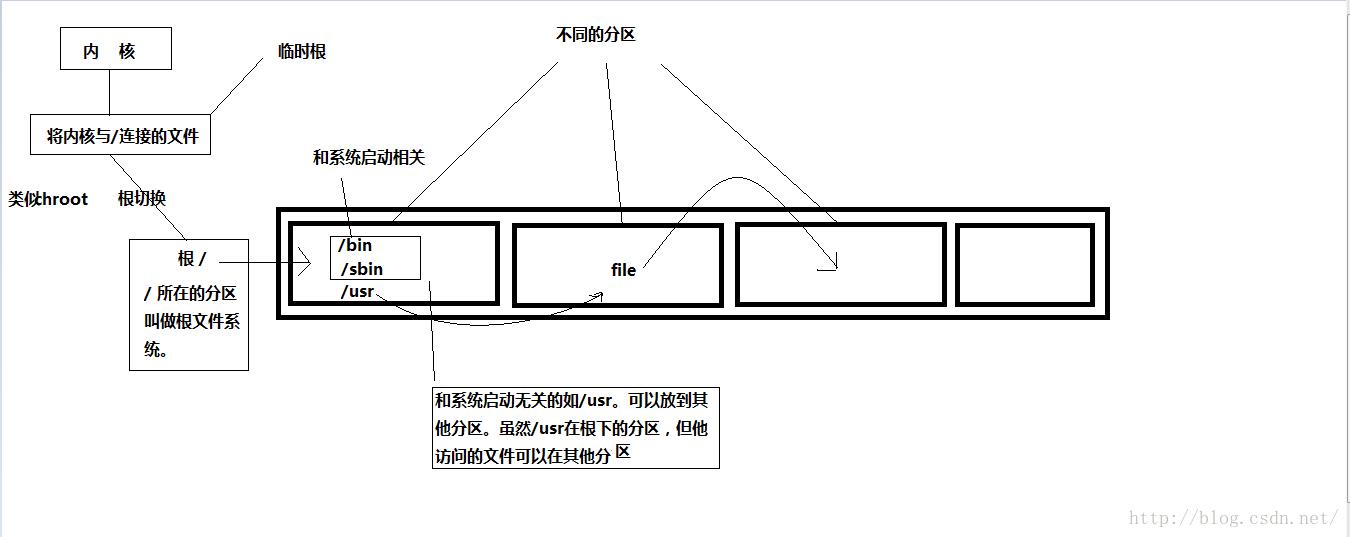
4.init(CentOS7是systemd)
以CentOS6为例,其有7个运行级别。 0: 关机 6:级别 1:单用户模式(single user mode)类似于windows的安全模式,直接以管理员身份切入。不需要密码。(维护模式,可以进去改root密码) 2:多用户模式(multi user mode)可以上网,不挂载NFS 3:正常多用户模式(multi user mode)只是文本,无图形界面。我们就经常使用这个 4:保留级别(reseved) 5:正常多用户模式 。这里有图形界面centos6 可以修改自己的默认运行级别。而7就没有了,但是7还是保留这个文件。因为我对systemd不太了解。所以就以6为例子说了,先看一下7的inittable文件。
# inittab is no longer used when using systemd.
#
# ADDING CONFIGURATION HERE WILL HAVE NO EFFECT ON YOUR SYSTEM.
#
# Ctrl-Alt-Delete is handled by /usr/lib/systemd/system/ctrl-alt-del.target
#
# systemd uses 'targets' instead of runlevels. By default, there are two main targets:
#
# multi-user.target: analogous to runlevel 3
# graphical.target: analogous to runlevel 5
#
# To view current default target, run:
# systemctl get-default
#
# To set a default target, run:
# systemctl set-default TARGET.target
Centos7在这里写的很清楚。当使用systemd的时候。inittable就不在用了。在这里添加配置将不会影响你的系统。7改成了使用目标。而不是用运行级别。以multi-user.target代替运行级别3。graphical.target代表运行级别5 。这里还讲了在systemd下的查看和更改默认运行级别的方法。
5.详细启动过程
bootloader(MBR)选择启动哪个系统。微软只引导自己,先装linux,再装win的话,win会覆盖MBR。win8更邪恶,还会锁定MBR,装win8的话会锁死MBR,就是不能装linux了。
LILO:Linux Loader (但不支持大硬盘,8g就不行,一般是嵌入式)
grub:grand unified bootloader (需要装在bootloader上来引导操作系统,因为bootloader太小了所以分3部分) stage1:MBR stage1.5:来识别不同的文件系统 stage2:/boot/grub/(由于Centos7与centos6的不同,centos6里面是在 /boot/grub/中看到有1.5有2,是文件系统,而7中,在/boot/grub2 中 i386-pc中有很多mod文件。如ntfs.mod)
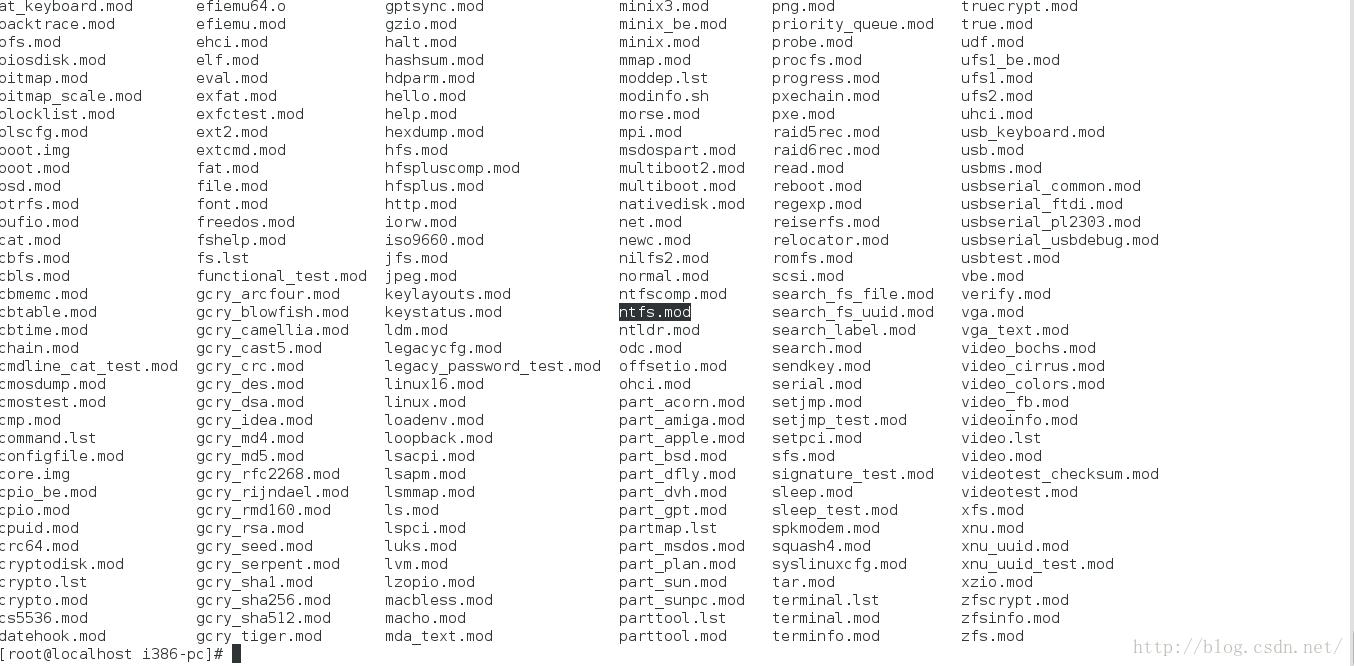
在/boot/grub2/grub.cfg中可以看到启动哪些操作系统
menuentry 'CentOS Linux (0-rescue-6096c81e6fcc48c0a0fe9e5fba473a43) 7 (Core)' --class centos --class gnu-linux --class gnu --class os --unrestricted $menuentry_id_option 'gnulinux-0-rescue-6096c81e6fcc48c0a0fe9e5fba473a43-advanced-f35003eb-898a-4681-8342-f8f6de03e541'
load_video
insmod gzio
insmod part_msdos
insmod xfs
set root='hd0,msdos1'
if [ x$feature_platform_search_hint = xy ]; then
xfs 文件系统。 不知道gzio是不是启动背景图片。。。
set root='hd0,msdos1' 这句话说的是内核所在的设备。对grub而言。所有硬盘都是hd。格式为(hd#,N);hd#,#代表的是第几个磁盘。最后的N表示对应磁盘的分区。grub
在开机的时候可以进入编辑模式 e去编辑。a去修改内核参数。c命令行界面。下面是CentOS7的编辑界面。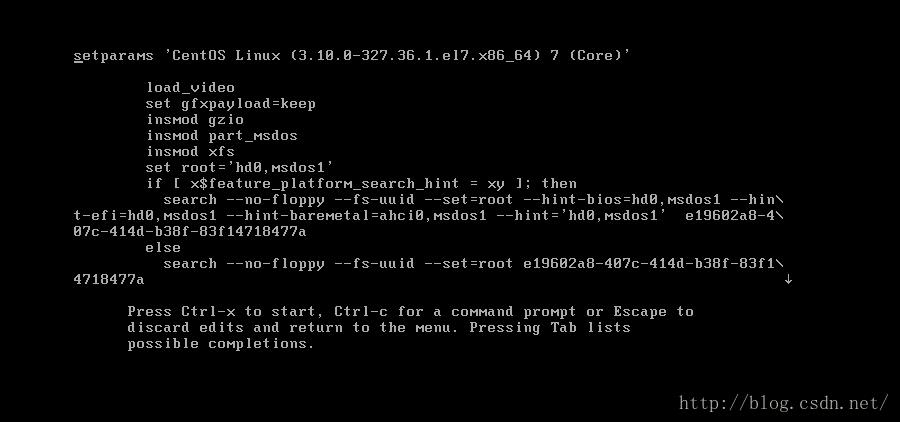
按e进入编辑后,还e去继续编辑。编辑完可以按b去boot,这下进去后是以单用户模式进去。(Centos6)然后可以修改root密码。 亦可以给grub加密码。还是在/boot/grub2/grub.cfg中加密码, 可以加明文,亦可以加加密后的密码。
在CentOS7里面,将光标下移找到其中一个叫rhgb quiet的一个单词(在下图的倒数第二段),将其删掉并制定一个shell。在后面加上init=/bin/bash 。.完了之后按Ctrl+x
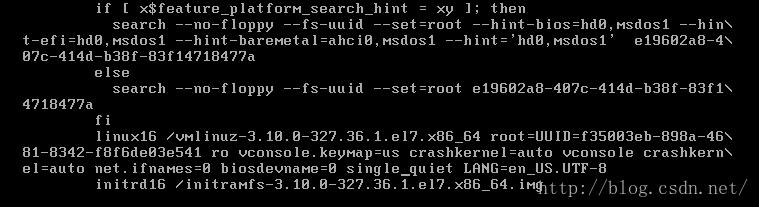
这里面还能看到一些initrd,这就是虚拟文件系统,进去看一下。 在前面的菜鸟入门归档里已经说了img是cpio归档的。
[root@localhost mnt]# !cpio
cpio -ivcdu < initramfs-3.10.0-327.36.1.el7.x86_64.img
.
kernel
kernel/x86
kernel/x86/microcode
kernel/x86/microcode/GenuineIntel.bin
early_cpio
发现里面就是些这东西
这就进入了单用户模式,可以用passwd将root的密码改掉。
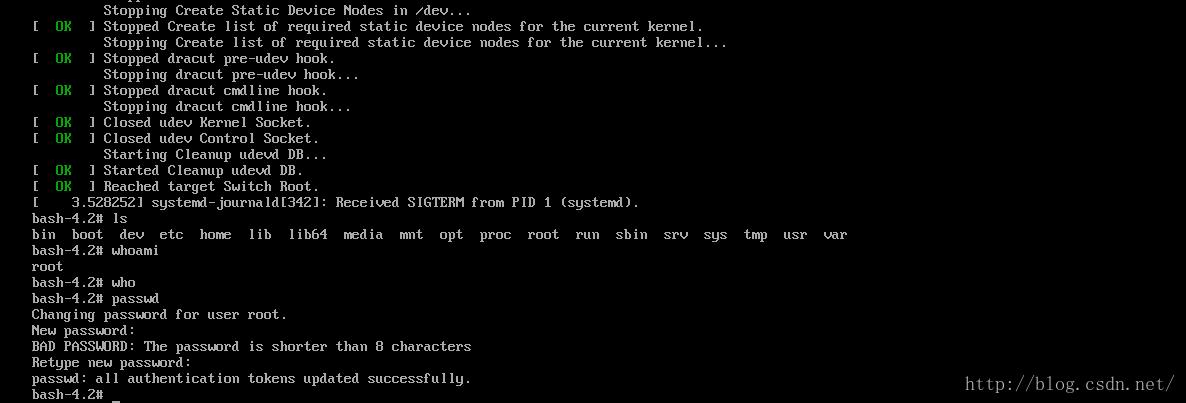 在我改完密码后发现。只能使用一些简单的命令,向ls,passwd等,像shutdown,reboot就不能使用。
在我改完密码后发现。只能使用一些简单的命令,向ls,passwd等,像shutdown,reboot就不能使用。
查看内核的版本号 uname -r,查看运行级别 who -r
[root@localhost mnt]# uname -r
3.10.0-327.36.1.el7.x86_64
[root@localhost mnt]# who -r
运行级别 5 2016-10-11 16:22
[root@localhost mnt]# systemctl get-default
graphical.target
[root@localhost mnt]# MBR坏了怎么办呢?
那么如果MBR坏了怎么办。下面我故意破坏掉bootloader来演示一下。 首先看一下分区表。
[root@localhost ~]# fdisk -l
Disk /dev/sda: 21.5 GB, 21474836480 bytes, 41943040 sectors
Units = sectors of 1 * 512 = 512 bytes
Sector size (logical/physical): 512 bytes / 512 bytes
I/O size (minimum/optimal): 512 bytes / 512 bytes
Disk label type: dos
Disk identifier: 0x00079f53
Device Boot Start End Blocks Id System
/dev/sda1 * 2048 616447 307200 83 Linux
/dev/sda2 616448 4810751 2097152 82 Linux swap / Solaris
/dev/sda3 4810752 41943039 18566144 83 Linux
[root@localhost ~]# dd if=/dev/zero of=/dev/sda count=1 bs=400
1+0 records in
1+0 records out
400 bytes (400 B) copied, 0.000658637 s, 607 kB/s
[root@localhost ~]# sync #同步到磁盘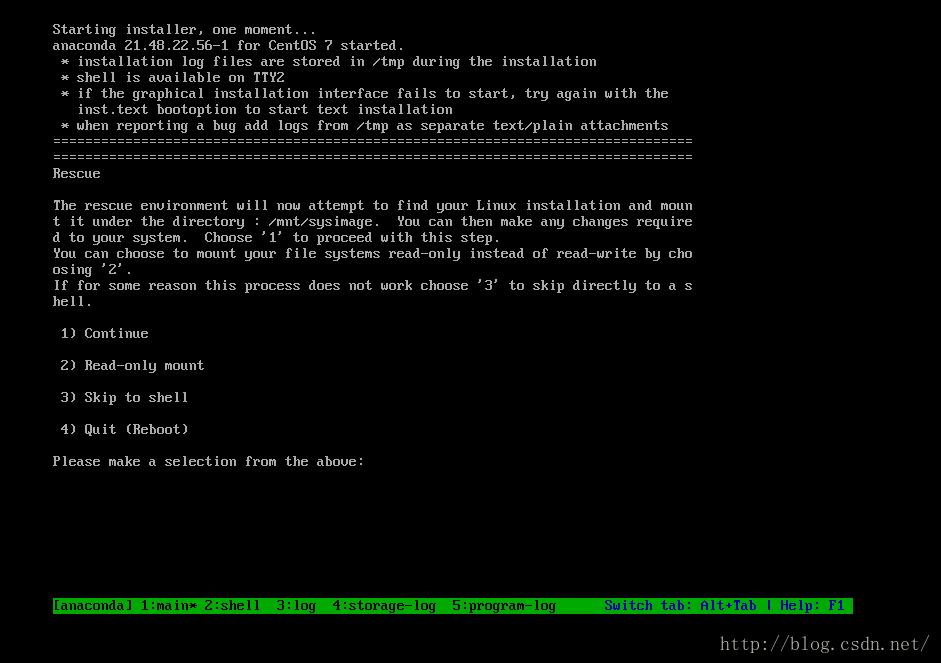
选第一个continue。
这下系统就进入到救援模式下了。再输入一下命令。

然后就可以正常重启了。这下MBR就修复好了,但有点慢。
安装grub2-install这个命令 grub2-install --root-directory=/mnt/sysimage /dev/sda /打算把grub放在哪个分区上。
kernel初始化过程:(CentOS6)
1.设备初始化 2.驱动初始化(从initramfs文件里装载驱动模块) 3.以只读方式挂载根文件系统: 4.装载第一个进程init(PID:1)/sbin/init: (/etc/inittab) upstart: (ubuntu团队)d-bus systemd:并行启动服务。CentOS7就用的这个
id:runlevel:action:process
id:标示符 runlevels:在哪个下面运行 action:在什么情况下运行 process:要运行的程序
ACTION: initdefault:设定默认运行级别 sysinit:系统初始化 wait:等级级别切换至此级别时执行 respawn:一旦程序终止,会重新启动
/etc/rc.d/rc.sysinit完成的任务 1、激活udev和selinux 2、根据/etc/sysctl.conf文件,来设定内核参数 3、设定适中始终; 4、装载键盘映射 5、启用交换目录 6、设置主机名 7、根文件系统检测 8、激活RAID和LVM 9、启用磁盘配额 10、根据/etc/fstab,检查并挂载其他文件系统 11、清理过期的锁和PID文件:
CentOS7的rc.d
[root@localhost rc3.d]# ls
K50netconsole S10network
[root@localhost rc3.d]# ll
total 0
lrwxrwxrwx. 1 root root 20 Sep 20 22:05 K50netconsole -> ../init.d/netconsole
lrwxrwxrwx. 1 root root 17 Sep 20 22:05 S10network -> ../init.d/network
将以K开头的网络文件关闭,将S开头的网络文件开启
以上是关于linux菜鸟入门之系统启动流程的主要内容,如果未能解决你的问题,请参考以下文章